Gérer votre historique YouTube : voir, supprimer, automatiser
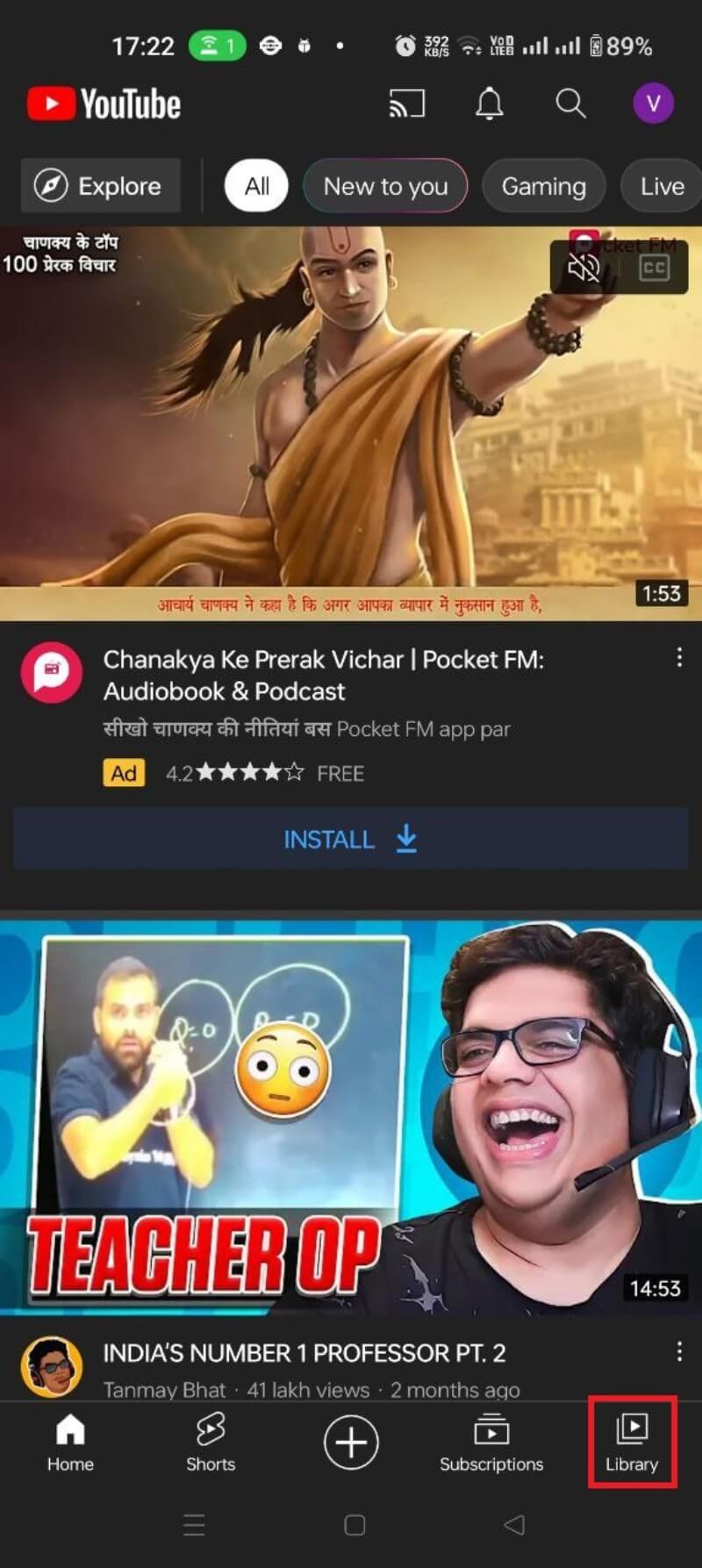
Pourquoi YouTube conserve l’historique de lecture
YouTube est une plateforme de découverte de contenu. Son objectif principal est de proposer des vidéos pertinentes à chaque utilisateur pour maximiser l’engagement. Pour cela, YouTube collecte des données d’utilisation : vidéos regardées, recherches, likes, commentaires et abonnements. Ces éléments alimentent les modèles de recommandation et le ciblage publicitaire.
Définition rapide : modèle de recommandation — algorithme qui classe et propose des vidéos basées sur votre historique, votre comportement et celui d’utilisateurs similaires.
Important : désactiver ou supprimer l’historique va souvent détériorer la pertinence des recommandations, mais réduit le profilage publicitaire et l’enregistrement de vos préférences.
Vue d’ensemble des options disponibles
- Consulter l’historique et rechercher une vidéo vue précédemment.
- Supprimer une vidéo individuelle de l’historique.
- Effacer l’historique complet.
- Mettre en pause l’enregistrement de l’historique.
- Activer la suppression automatique périodique via votre compte Google.
Comment voir et supprimer l’historique de lecture sur Android
Suivez ces étapes pour supprimer une ou plusieurs vidéos depuis l’application YouTube sur Android.
- Ouvrez l’application YouTube et connectez-vous à votre compte Google.
- Appuyez sur l’onglet Library (Bibliothèque) en bas.
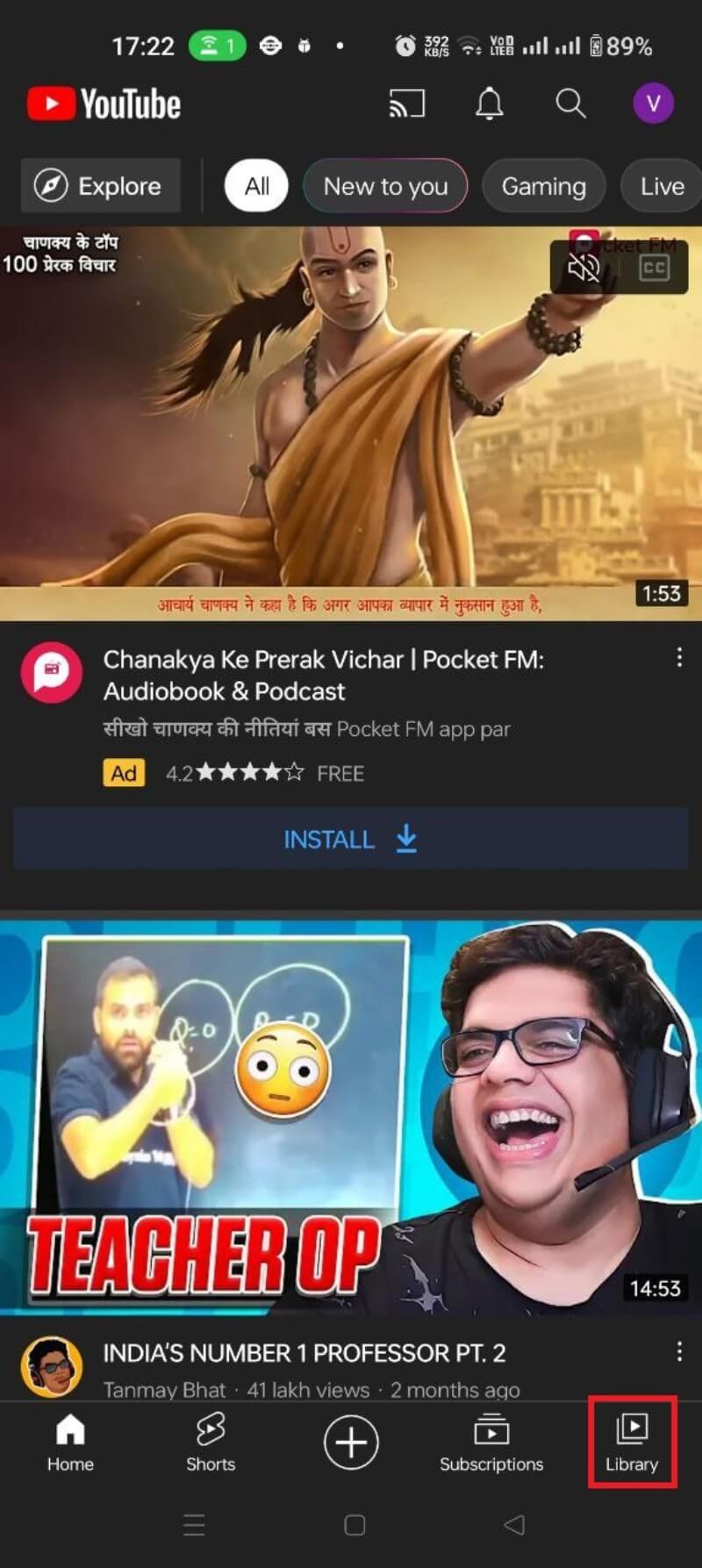
- Dans la section Library, sélectionnez Historique.
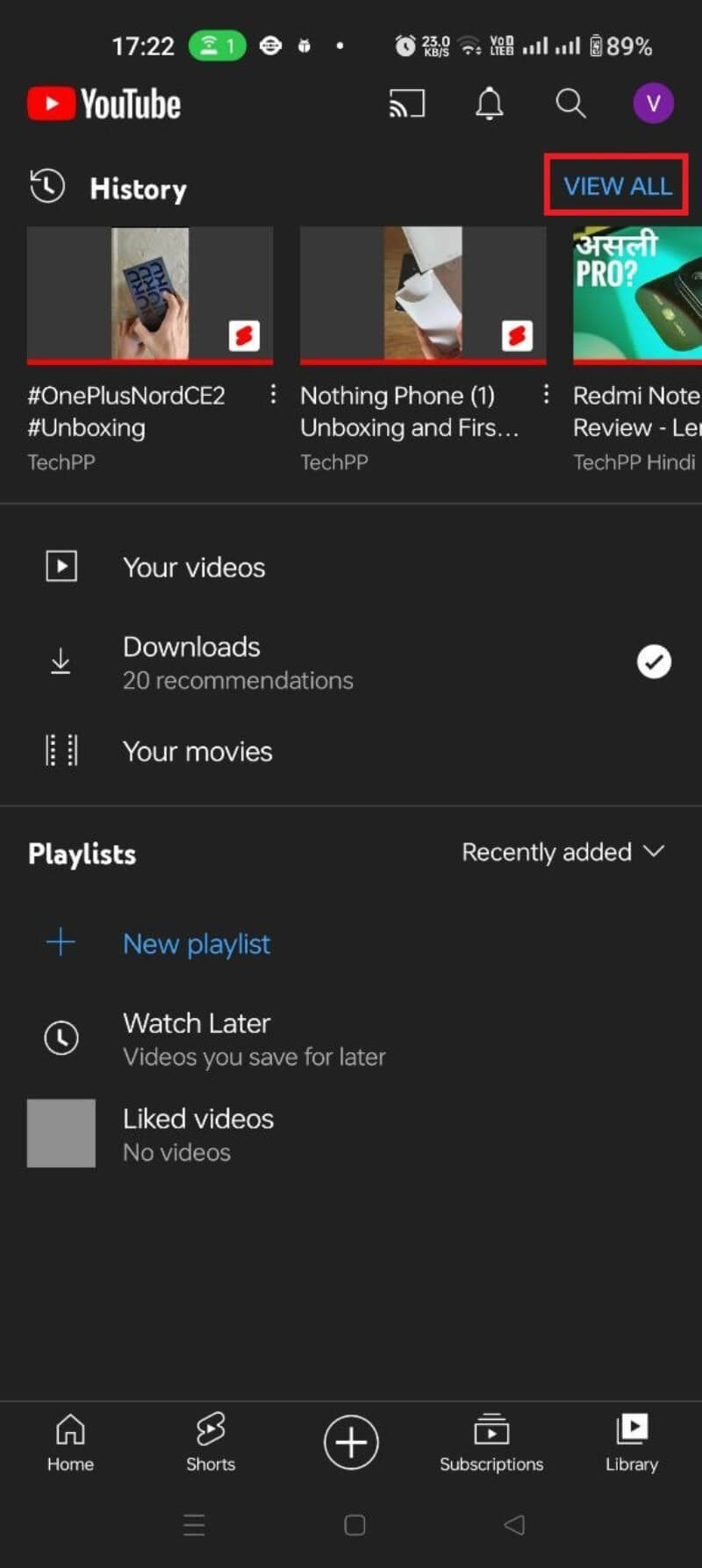
- Utilisez l’icône de recherche pour retrouver une vidéo précise dans votre historique.
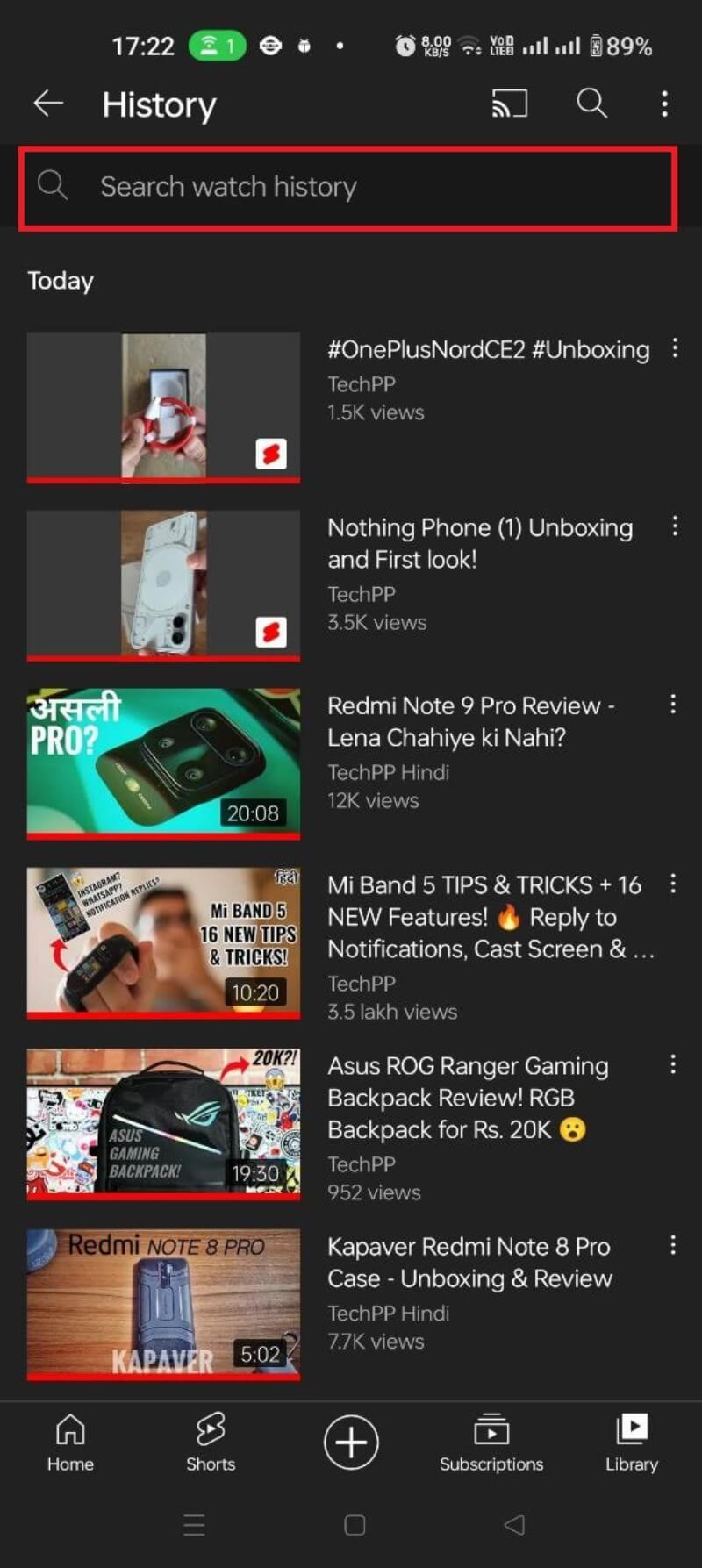
- Pour supprimer une seule vidéo, faites glisser la vignette vers la gauche et appuyez sur REMOVE (Supprimer).
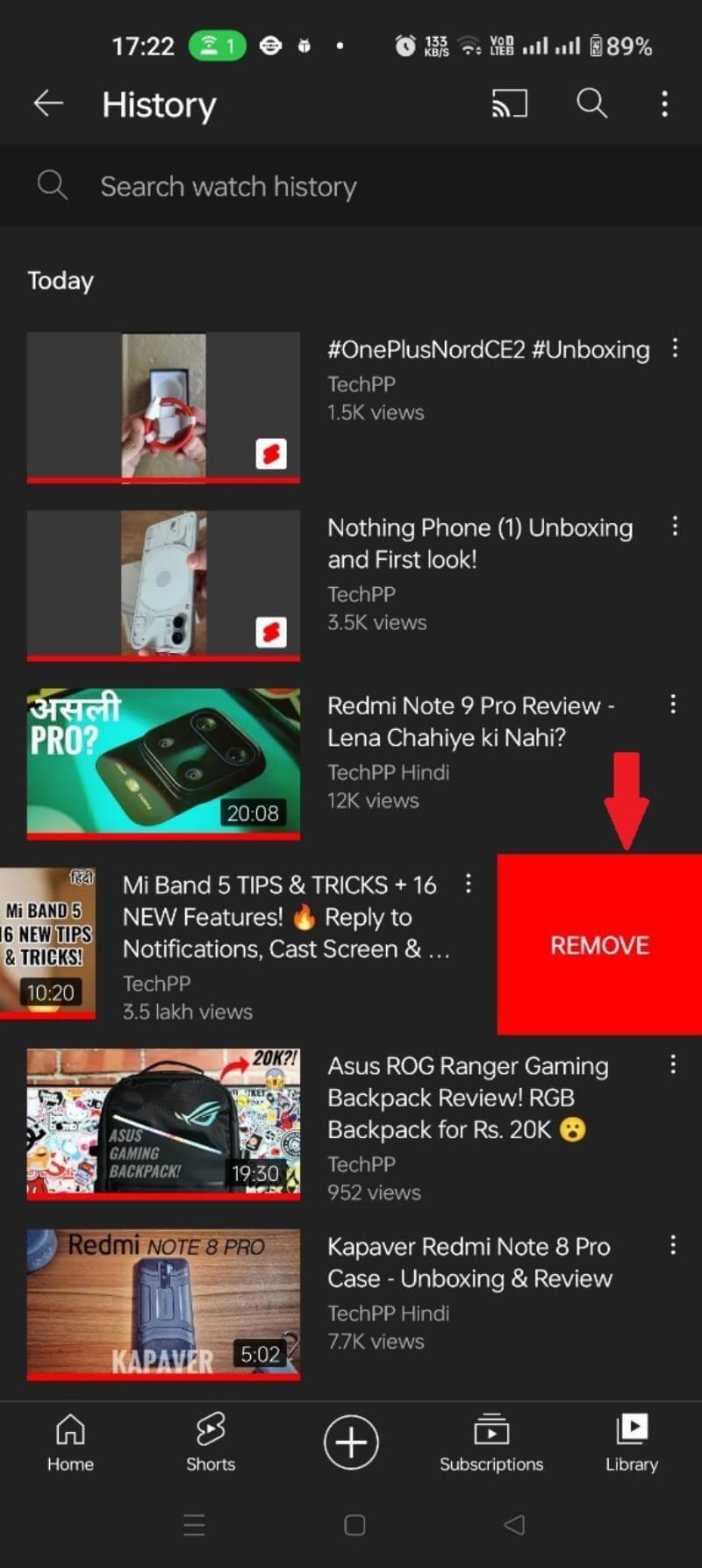
Si vous préférez effacer tout l’historique :
- Appuyez sur votre photo de profil depuis l’écran d’accueil de YouTube.
- Sélectionnez Settings (Paramètres).
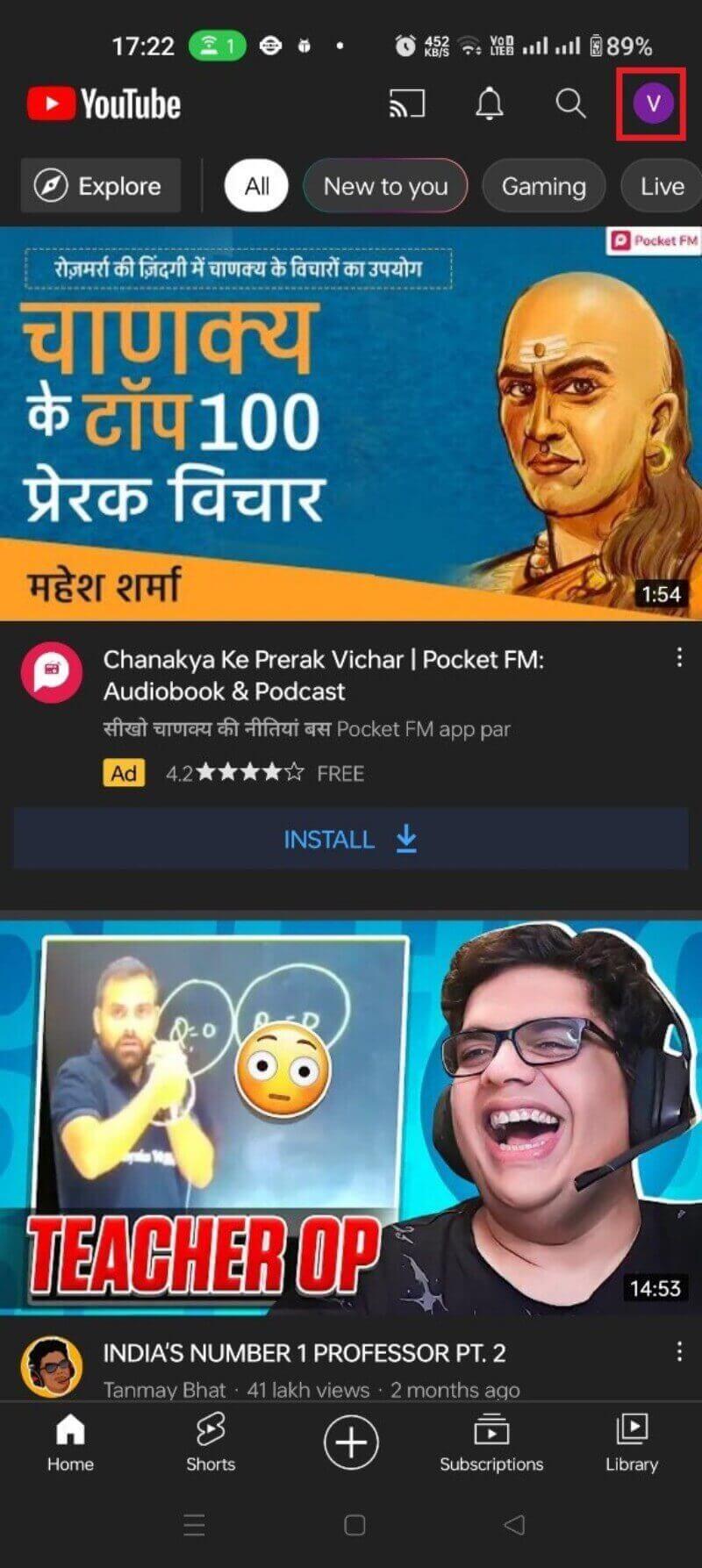
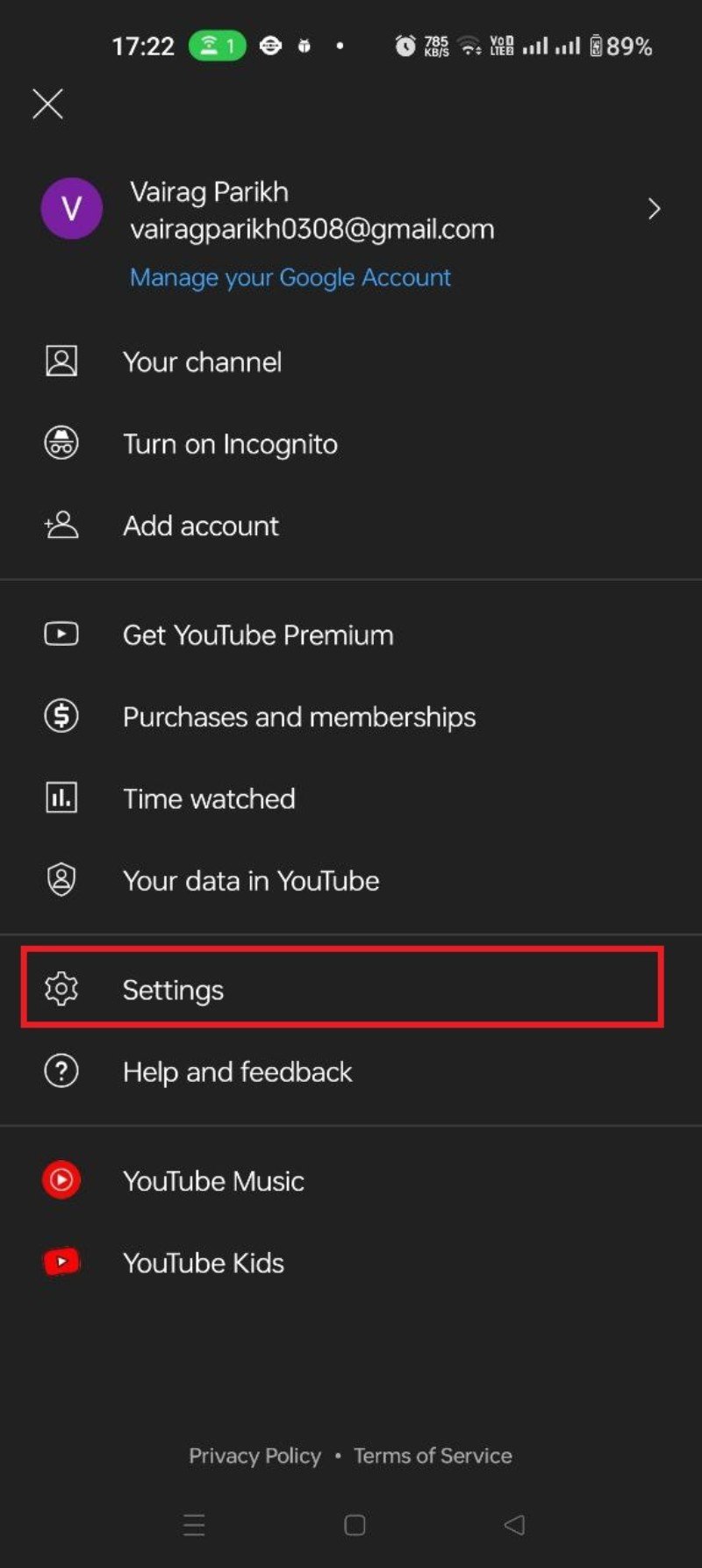
- Allez dans Historique et confidentialité.
- Appuyez sur Clear watch history (Effacer l’historique de lecture).
- Confirmez en sélectionnant CLEAR WATCH HISTORY (EFFACER L’HISTORIQUE).

Après confirmation, l’historique enregistré jusqu’à ce jour est supprimé. YouTube continuera d’enregistrer les nouvelles vidéos vues, sauf si vous mettez l’historique en pause.
Comment voir et supprimer l’historique de lecture sur le site web YouTube
- Rendez-vous sur youtube.com et connectez-vous.
- Cliquez sur le menu hamburger en haut à gauche pour ouvrir la navigation.
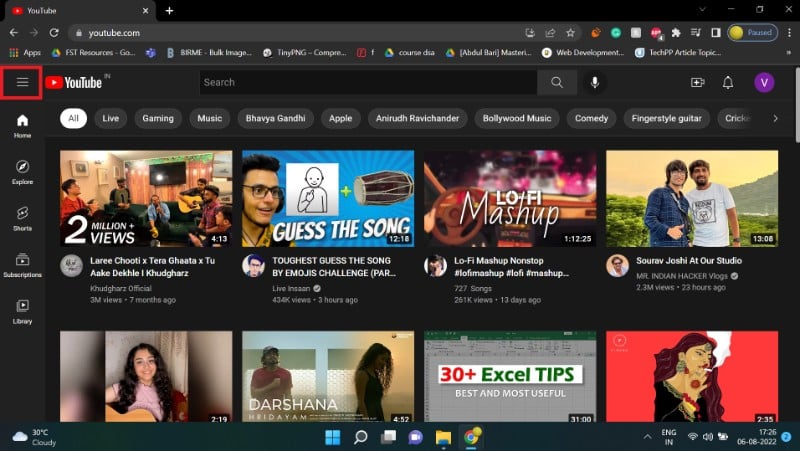
- Choisissez Historique.
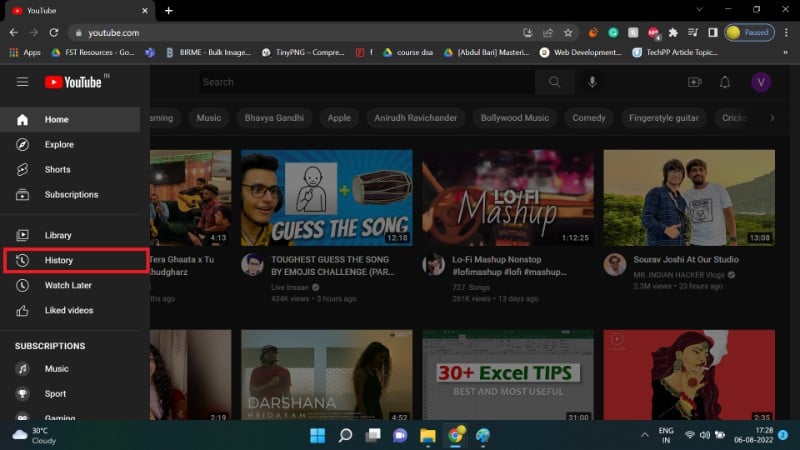
- Recherchez une vidéo via la barre de recherche de l’historique.
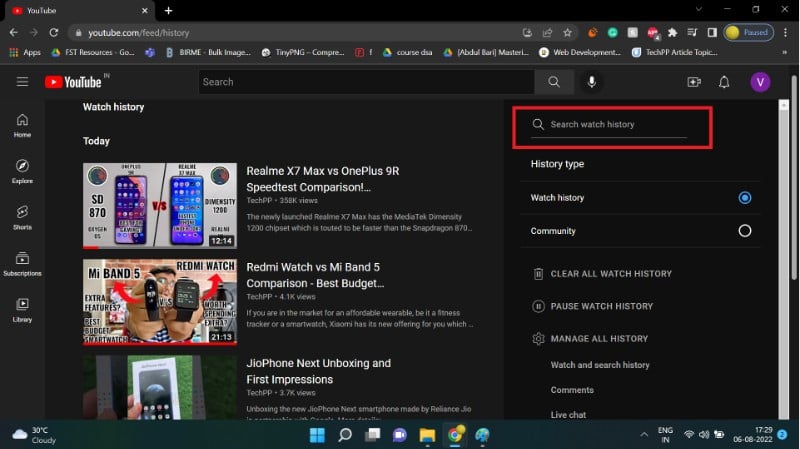
- Pour supprimer une vidéo : survolez la vignette et cliquez sur l’icône en forme de X qui apparaît.
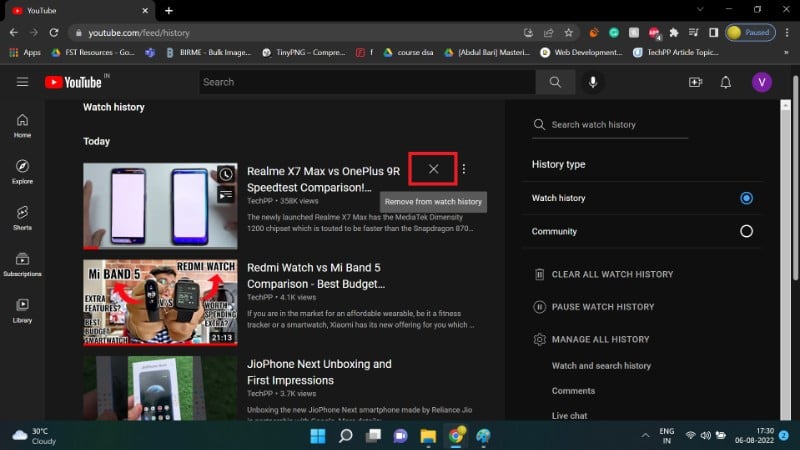
Pour effacer tout l’historique :
- Dans la page Historique, cliquez sur CLEAR ALL WATCH HISTORY (EFFACER TOUT L’HISTORIQUE DE LECTURE).
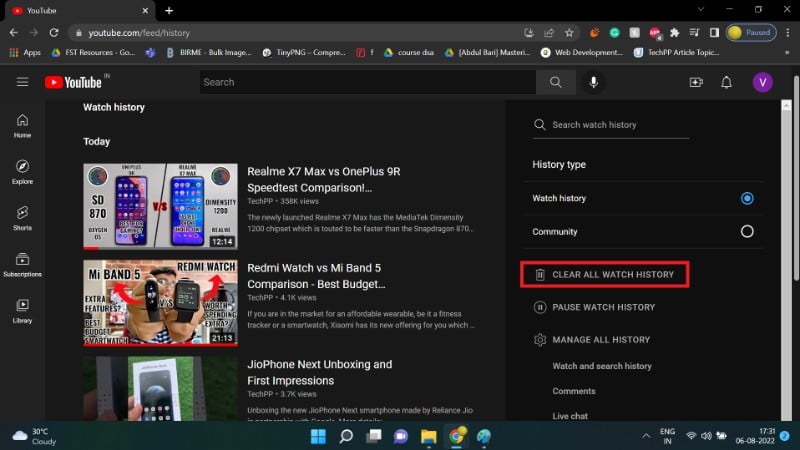
- Confirmez en cliquant sur CLEAR WATCH HISTORY (EFFACER L’HISTORIQUE).
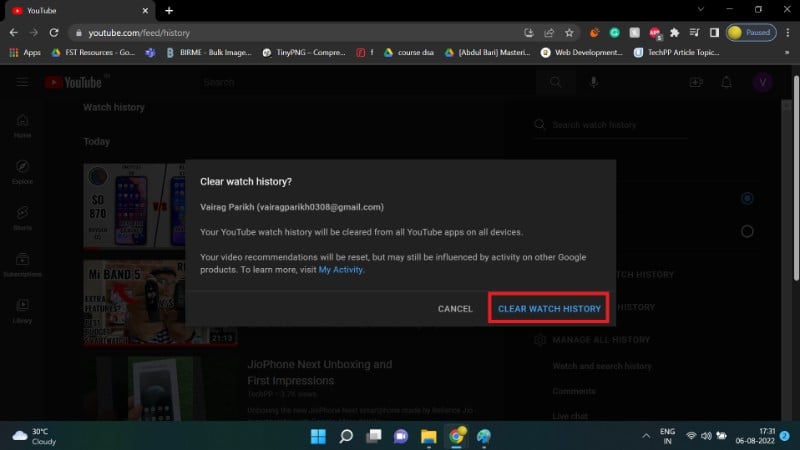
Important : YouTube continuera à enregistrer les vidéos regardées après l’effacement, sauf si vous mettez l’historique en pause ou activez une suppression automatique.
Comment activer la suppression automatique de l’historique
La suppression automatique supprime périodiquement vos enregistrements de lecture selon un intervalle choisi (par exemple 3 mois). Attention : cette action supprime également l’historique de recherche YouTube.
Procédure :
- Ouvrez la page Mon activité Google (myactivity.google.com) et connectez-vous.
- Dans la liste des activités, choisissez YouTube History (Historique YouTube).
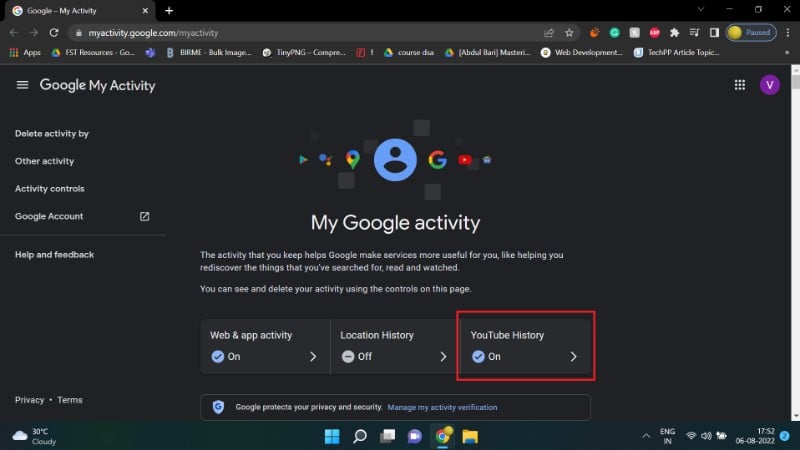
- Faites défiler jusqu’à la section de suppression automatique (par défaut désactivée).
- Cliquez sur Choose an auto-delete option (Choisir une option de suppression automatique).
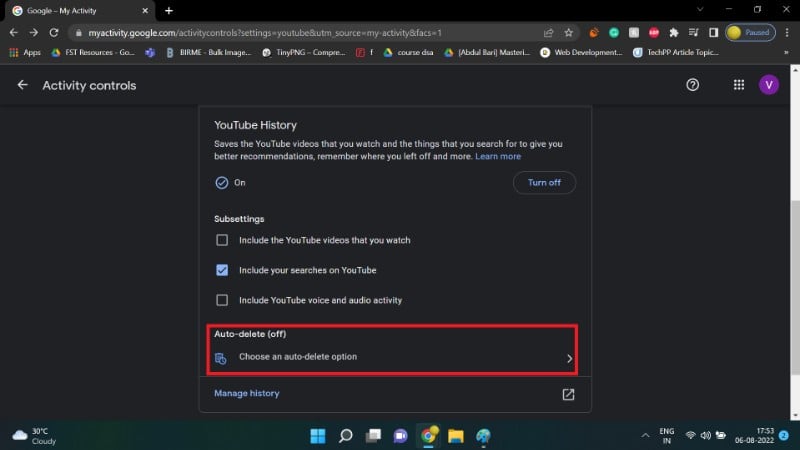
- Sélectionnez l’option souhaitée (par exemple 3 mois ou 36 mois) via la liste déroulante.
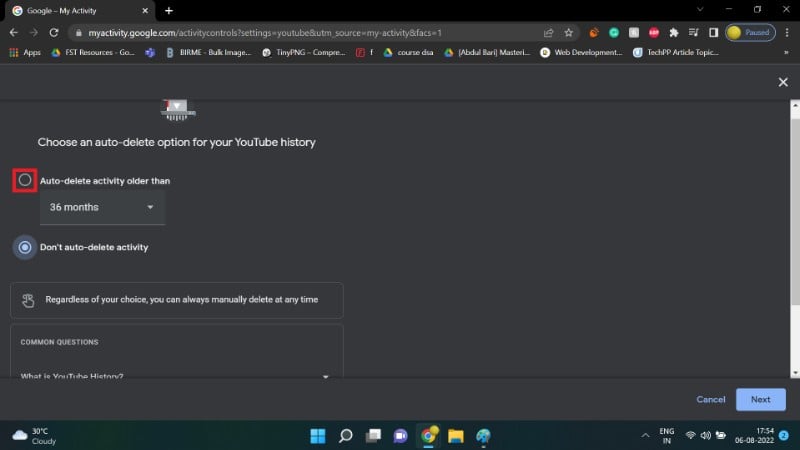
- Cliquez sur Next (Suivant), puis Confirm (Confirmer) et OK pour finaliser.
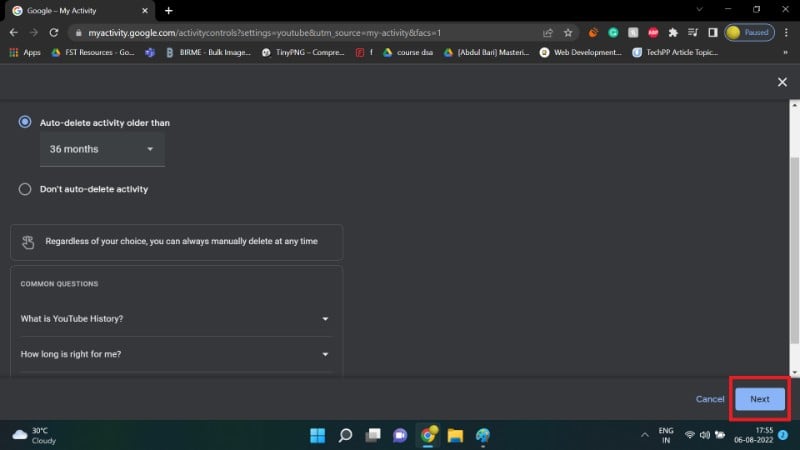
Votre historique YouTube sera désormais effacé automatiquement selon l’intervalle choisi.
Comment mettre en pause l’historique de lecture
Mettre l’historique en pause empêche l’enregistrement des vidéos futures. L’option est disponible sur mobile et web.
Pause sur Android
- Appuyez sur votre photo de profil.
- Sélectionnez Settings (Paramètres).
- Rendez-vous dans Historique et confidentialité.
- Activez Pause watch history (Mettre en pause l’historique de lecture) et confirmez PAUSE.
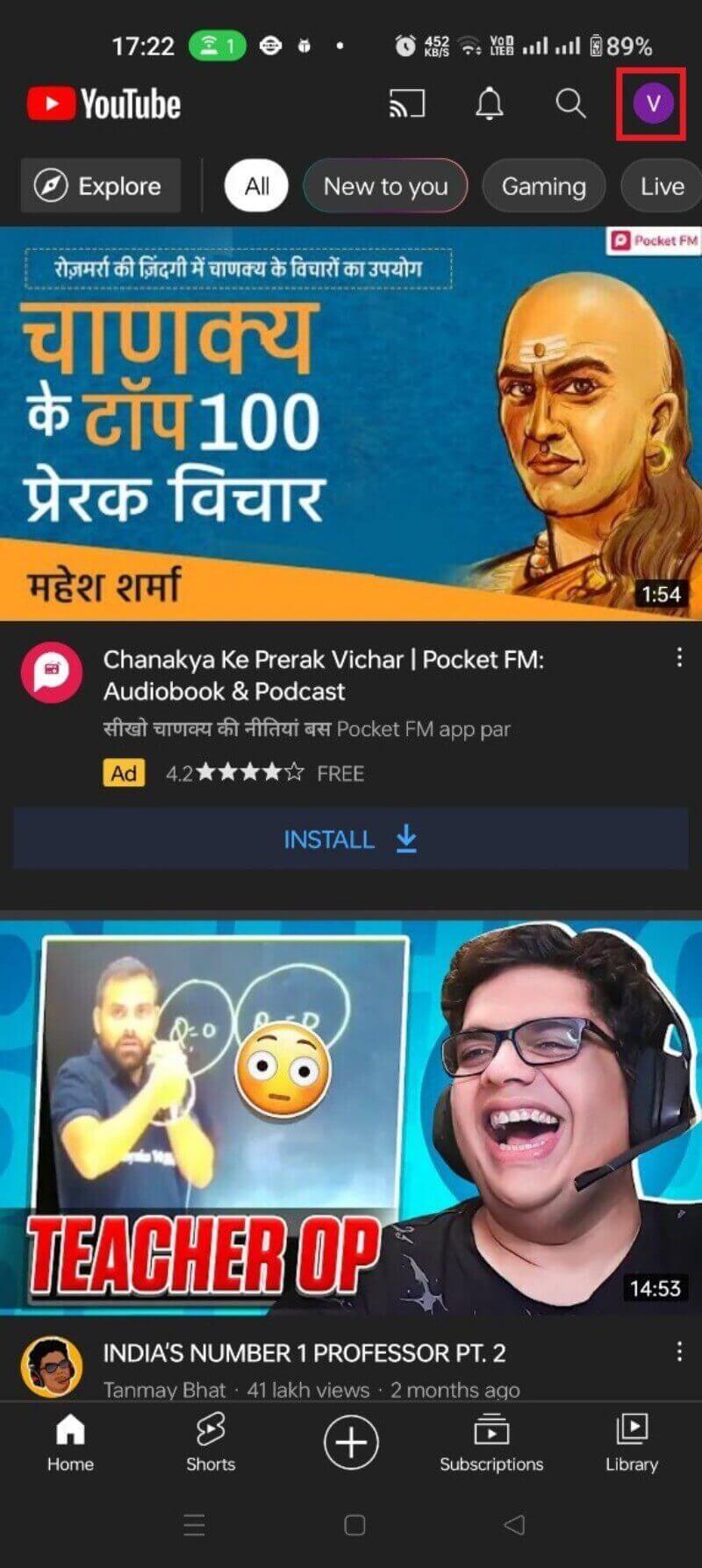
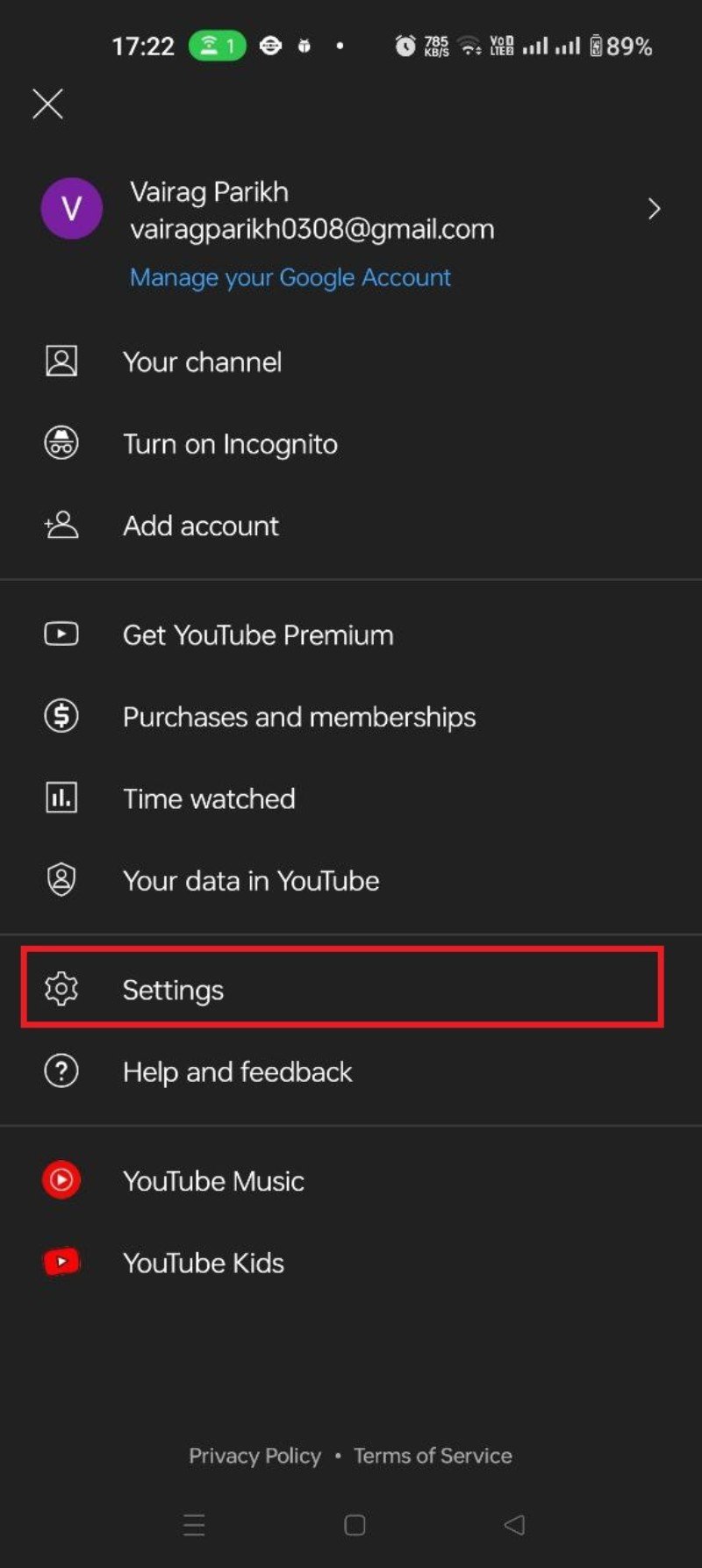
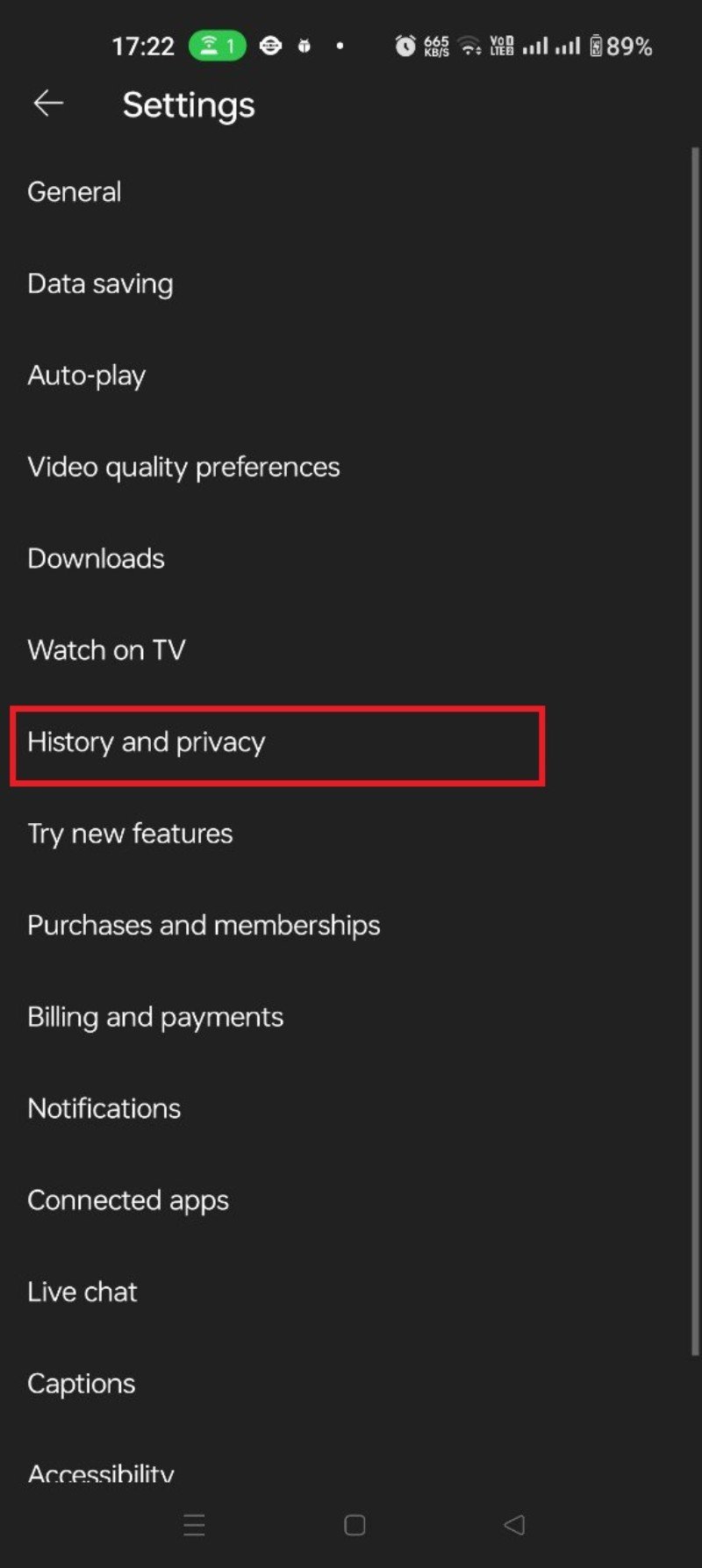
Pour réactiver l’historique, basculez de nouveau le bouton et confirmez TURN ON (Activer).
Pause sur le site web
- Ouvrez le menu hamburger et sélectionnez Historique.
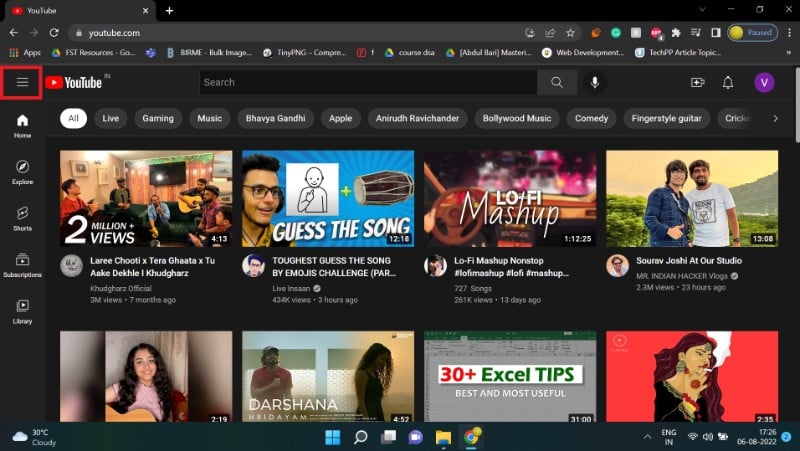
- Cliquez sur PAUSE WATCH HISTORY et confirmez PAUSE.
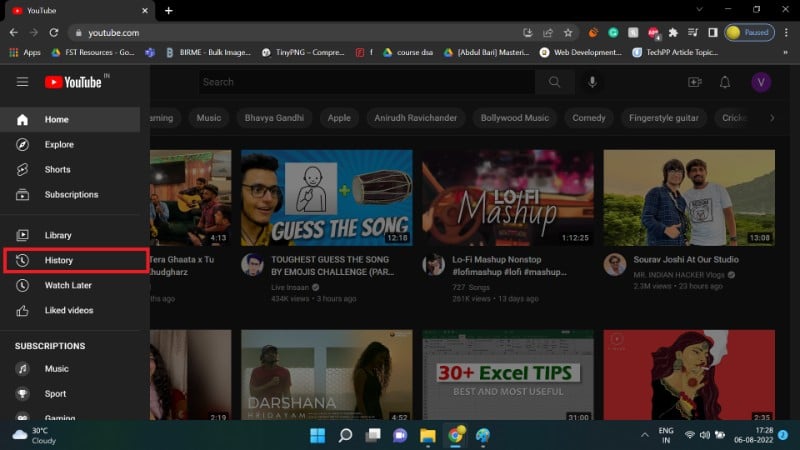
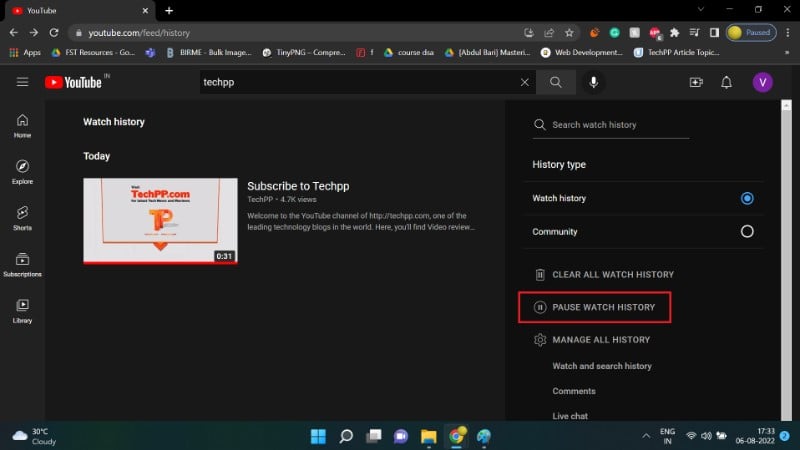
La mise en pause évite l’accumulation d’un nouvel historique mais n’efface pas les données déjà enregistrées.
Alternatives et méthodes complémentaires pour protéger votre vie privée
- Mode navigation privée / incognito : empêche l’enregistrement local des sessions mais ne bloque pas la collecte côté serveur si vous êtes connecté.
- Déconnexion du compte Google avant de regarder : réduit l’association entre compte et vidéos, mais perd la personnalisation.
- Extensions de navigateur et bloqueurs de suivi : limitent les tiers, mais peuvent impacter certaines fonctionnalités.
- Profils séparés : créez un second compte Google pour la navigation non liée à vos centres d’intérêt.
- VPN : masque votre adresse IP, utile pour anonymiser la localisation mais n’empêche pas l’historique lié au compte connecté.
Contre-exemple : utiliser uniquement le mode incognito n’empêchera pas un contenu visionné après une connexion forcée d’être lié au compte. Pour une protection durable, combiner plusieurs méthodes est préférable.
Modèle mental pour décider quoi faire
- Fréquence d’utilisation et personnalisation désirée : si vous regardez beaucoup et voulez des recommandations pertinentes, conservez l’historique.
- Sensibilité du contenu : pour vidéos sensibles, supprimez manuellement ou utilisez un compte séparé.
- Tolérance au ciblage publicitaire : si vous voulez moins de publicité ciblée, activez la suppression automatique ou mettez l’historique en pause.
Règle pratique : si vous souhaitez préserver la qualité des recommandations mais limiter l’historique à court terme, activez la suppression automatique à 3 mois.
Checklist utilisateur pour gérer l’historique YouTube
- Vérifier si vous êtes connecté au bon compte Google.
- Rechercher et supprimer les vidéos sensibles individuellement.
- Effacer l’historique complet si nécessaire.
- Activer la suppression automatique (3 ou 36 mois selon préférence).
- Mettre l’historique en pause pour navigations ponctuelles.
- Déconnecter le compte ou créer un compte secondaire pour contenu privé.
Liste pour parents et administrateurs
- Vérifier les paramètres de compte famille.
- Expliquer les changements à l’enfant et garder le contrôle du compte.
- Activer la recherche sécurisée ou les restrictions de contenu si nécessaire.
- Superviser les paramètres d’historique et la suppression automatique.
Procédure opérationnelle standard (SOP) pour effacer l’historique d’un compte partagé
- Se connecter au compte Google centralisé.
- Ouvrir YouTube, aller dans Historique.
- Cliquer sur CLEAR ALL WATCH HISTORY et confirmer.
- Aller sur myactivity.google.com > YouTube History > Configurer suppression automatique.
- Documenter la date d’effacement et la nouvelle politique (3 ou 36 mois).
- Informer les utilisateurs partagés du compte.
Arbre décisionnel pour choisir une stratégie
flowchart TD
A[Démarrer : Gestion de l'historique] --> B{Souhaitez-vous des recommandations personnalisées?}
B -- Oui --> C{Contenu sensible?}
C -- Oui --> D[Créer compte secondaire ou supprimer vidéos sensibles]
C -- Non --> E[Conserver historique ou activer suppression 36 mois]
B -- Non --> F{Voulez-vous que YouTube cesse tout enregistrement?}
F -- Oui --> G[Mettre en pause l'historique et éventuellement supprimer l'ancien]
F -- Non --> H[Activer suppression automatique 3 mois]
D --> I[Fin]
E --> I
G --> I
H --> IScénarios où ces options peuvent échouer
- Si vous êtes connecté à un compte tiers via un appareil partagé, d’autres utilisateurs peuvent voir des recommandations générées par vos actions si la session reste active.
- Certaines données (par exemple, données de paiement ou achats) peuvent rester liées à votre compte même après effacement de l’historique de lecture.
- Les modifications prennent effet pour les nouvelles activités ; les imprimeurs de données externes (tiers) peuvent conserver des traces indépendantes.
Notes de conformité et confidentialité pour l’Europe (RGPD)
- Vos données personnelles sont traitées par Google en tant que responsable/ sous-traitant selon les paramètres de compte.
- Vous avez le droit d’accès, de rectification, d’effacement et de portabilité des données liées à votre compte Google. Utilisez myactivity.google.com et les paramètres de compte pour exercer ces droits.
- Le paramètre de suppression automatique et la mise en pause sont des outils de minimisation des données compatibles avec les principes de protection des données, mais ils ne couvrent pas toutes les traces techniques (journaux serveur, caches tiers).
Important : pour une demande d’effacement complète au-delà des options disponibles dans l’interface, utilisez les outils de confidentialité du compte Google ou contactez le support conformément à la politique de confidentialité de Google.
Cas d’usage spécifiques
- YouTube Music : l’historique d’écoute de YouTube Music se trouve aussi dans la section Historique du compte ; même méthode pour consulter ou supprimer.
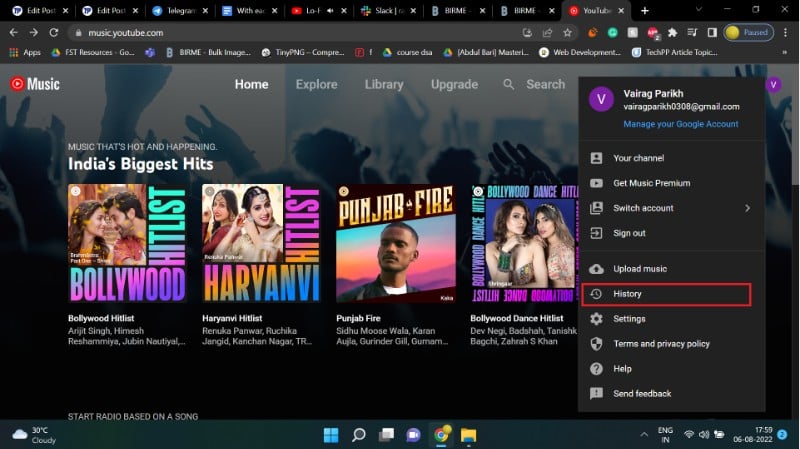
- YouTube Shorts : les courts formats sont enregistrés dans le même historique de lecture et peuvent être gérés de la même manière.
Questions fréquentes traduites et complétées
Comment voir l’historique d’écoute sur YouTube Music?
Ouvrez votre profil YouTube, allez dans Historique et filtrez ou recherchez les entrées liées à YouTube Music. Les pistes lues s’affichent avec leur métadonnée et peuvent être supprimées individuellement.
Où trouver l’historique des Shorts récemment regardés?
Les Shorts sont inclus dans votre historique de lecture principal. Consultez la page Historique et utilisez la recherche pour filtrer si nécessaire.
Combien de temps YouTube conserve-t-il l’historique?
Par défaut, pour les comptes créés récemment, la suppression automatique peut être configurée à 36 mois. Vous pouvez changer ce paramètre pour le désactiver ou choisir une période plus courte (par exemple 3 mois).
YouTube supprime-t-il automatiquement l’historique?
Pour les comptes créés après 2020, une suppression automatique de 36 mois peut être appliquée par défaut. Les utilisateurs peuvent modifier cette période, mettre en pause l’historique ou le désactiver complètement.
D’autres personnes peuvent-elles voir mon historique YouTube?
Non, l’historique est lié à votre compte Google et n’est pas public. Seules les personnes ayant accès à votre compte peuvent consulter l’historique.
Le gestionnaire familial peut-il voir mon historique?
Non, le gestionnaire familial n’a pas accès à votre historique de lecture personnel. Les gestionnaires peuvent gérer des abonnements familiaux et achats, mais pas l’historique privé de visionnage.
Critères d’acceptation pour vérifier que l’historique est bien géré
- L’historique supprimé n’apparaît plus dans la page Historique après effacement.
- La suppression automatique efface bien les données selon l’intervalle choisi.
- La mise en pause empêche l’ajout de nouvelles entrées à l’historique.
- Les comptes secondaires n’influencent pas l’historique du compte principal lorsque déconnectés.
Test cases rapides
- Effacer une vidéo individuelle : vérifier sa disparition immédiate de la liste.
- Effacer tout l’historique : vérifier que la liste est vide puis regarder une nouvelle vidéo pour confirmer qu’elle est ajoutée si l’historique n’est pas en pause.
- Mettre en pause : regarder une vidéo puis vérifier qu’elle n’apparaît pas dans l’historique.
- Suppression automatique : définir sur 3 mois et vérifier comportement à la première échéance (simulation ou vérification des journaux si possible).
Recommandations finales et bonnes pratiques
- Utilisez la suppression automatique à 3 mois si vous souhaitez conserver une personnalisation récente tout en limitant le stockage prolongé.
- Pour contenus sensibles, préférez un compte séparé ou la déconnexion avant visionnage.
- Combinez mise en pause et suppression automatique selon vos besoins pour limiter au maximum la persistance des traces numériques.
Nous espérons que ce guide vous a aidé à comprendre et gérer l’historique de lecture YouTube. N’hésitez pas à consulter vos paramètres Google régulièrement pour garder le contrôle de vos données.
Résumé : Vous pouvez consulter, supprimer, mettre en pause et automatiser l’effacement de votre historique YouTube depuis l’application ou le site. Chaque option a un compromis entre personnalisation et confidentialité ; choisissez celle qui correspond à votre niveau de tolérance au suivi.
Matériaux similaires

Installer et utiliser Podman sur Debian 11
Guide pratique : apt-pinning sur Debian

OptiScaler : activer FSR 4 dans n'importe quel jeu
Dansguardian + Squid NTLM sur Debian Etch

Corriger l'erreur d'installation Android sur SD
